-
Installation et mise à niveau du logiciel
-
Mise à niveau du logiciel virtuel WAN vers la version 9.3.5 avec déploiement virtuel WAN
-
Mise à niveau vers la version 11.4 avec une configuration WAN virtuelle fonctionnelle
-
Mise à niveau vers la version 11.4 sans configuration WAN virtuelle fonctionnelle
-
Mise à niveau logicielle partielle à l'aide de la gestion des changements locaux
-
Guide de configuration des charges de travail Citrix Virtual Apps and Desktops
-
Configuration locale de Citrix SD-WAN Orchestrator sur une appliance Citrix SD-WAN
-
-
-
Plug-in client d'optimisation de Citrix WAN
This content has been machine translated dynamically.
Dieser Inhalt ist eine maschinelle Übersetzung, die dynamisch erstellt wurde. (Haftungsausschluss)
Cet article a été traduit automatiquement de manière dynamique. (Clause de non responsabilité)
Este artículo lo ha traducido una máquina de forma dinámica. (Aviso legal)
此内容已经过机器动态翻译。 放弃
このコンテンツは動的に機械翻訳されています。免責事項
이 콘텐츠는 동적으로 기계 번역되었습니다. 책임 부인
Este texto foi traduzido automaticamente. (Aviso legal)
Questo contenuto è stato tradotto dinamicamente con traduzione automatica.(Esclusione di responsabilità))
This article has been machine translated.
Dieser Artikel wurde maschinell übersetzt. (Haftungsausschluss)
Ce article a été traduit automatiquement. (Clause de non responsabilité)
Este artículo ha sido traducido automáticamente. (Aviso legal)
この記事は機械翻訳されています.免責事項
이 기사는 기계 번역되었습니다.책임 부인
Este artigo foi traduzido automaticamente.(Aviso legal)
这篇文章已经过机器翻译.放弃
Questo articolo è stato tradotto automaticamente.(Esclusione di responsabilità))
Translation failed!
AWS
Les sections suivantes décrivent comment déployer ZTD dans un environnement AWS.
Déploiement dans AWS :
Avec SD-WAN version 9.3, les capacités de déploiement sans intervention ont été étendues aux instances Cloud. La procédure de déploiement du processus de déploiement zéro contact quatre instances cloud diffère légèrement du déploiement de l’appliance pour le service zéro contact.
-
Mettez à jour la configuration pour ajouter un nouveau site distant avec un périphérique cloud SD-WAN compatible ZTD à l’aide de la configuration réseau SD-WAN Center.
Si la configuration SD-WAN n’a pas été créée à l’aide de la configuration réseau SD-WAN Center, importez la configuration active à partir du MCN et commencez à modifier la configuration à l’aide du SD-WAN Center. Pour la capacité de déploiement sans intervention, l’administrateur SD-WAN doit créer la configuration à l’aide du SD-WAN Center. La procédure suivante doit être utilisée pour ajouter un nouveau nœud de cloud destiné au déploiement sans intervention.
-
Concevez le nouveau site pour le déploiement du cloud SD-WAN en décrivant d’abord les détails du nouveau site (taille VPX, utilisation des groupes d’interface, adresses IP virtuelles, lien(s) WAN avec bande passante et passerelles respectives).
Remarque
- Les instances SD-WAN déployées dans le cloud doivent être déployées en mode Edge/Gateway.
- Le modèle pour l’instance de cloud est limité à trois interfaces : Gestion, LAN et WAN (dans cet ordre).
- Les modèles de cloud disponibles pour SD-WAN VPX sont actuellement configurés pour obtenir l’adresse IP #.#.#.#.11 des sous-réseaux disponibles dans le VPC.
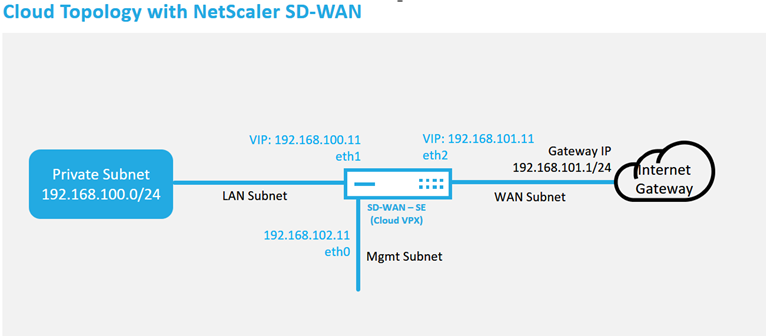
Il s’agit d’un exemple de déploiement d’un site cloud SD-WAN déployé, le périphérique Citrix SD-WAN est déployé en tant que périphérique périphérique desservant une seule liaison Internet WAN dans ce réseau cloud. Les sites distants pourront tirer parti de plusieurs liaisons WAN Internet distinctes qui se connectent à cette même passerelle Internet pour le cloud, offrant une résilience et une connectivité de bande passante agrégée à partir de n’importe quel site de déploiement SD-WAN vers l’infrastructure cloud. Cela fournit une connectivité rentable et hautement fiable au cloud.
-
Ouvrez l’interface de gestion Web SD-WAN Center et accédez à la page Configuration > Configuration réseau.
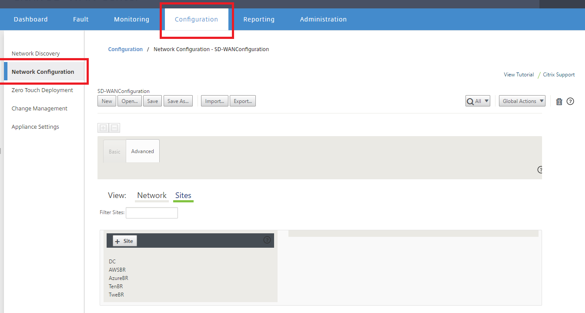
-
Assurez-vous qu’une configuration opérationnelle est déjà en place ou importez la configuration à partir du MCN.
-
Accédez à l’onglet Basic pour créer un nouveau site.
-
Ouvrez la vignette Sites pour afficher les sites actuellement configurés.
-
Création rapide de la configuration pour le nouveau site cloud en utilisant la fonctionnalité de clone de n’importe quel site existant, ou création manuelle d’un nouveau site.
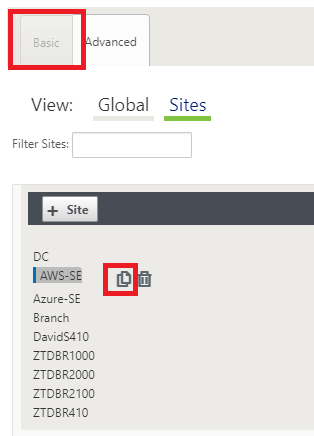
-
Remplissez tous les champs requis à partir de la topologie conçue précédemment pour ce nouveau site cloud
Gardez à l’esprit que le modèle disponible pour les déploiements ZTD cloud est difficile à utiliser l’adresse IP #. #. # .11 pour les sous-réseaux Mgmt, LAN et WAN. Si la configuration n’est pas définie pour correspondre à l’adresse d’hôte IP .11 attendue pour chaque interface, le périphérique ne sera pas en mesure d’établir correctement l’ARP sur les passerelles de l’environnement cloud et la connectivité IP sur le chemin virtuel du MCN.
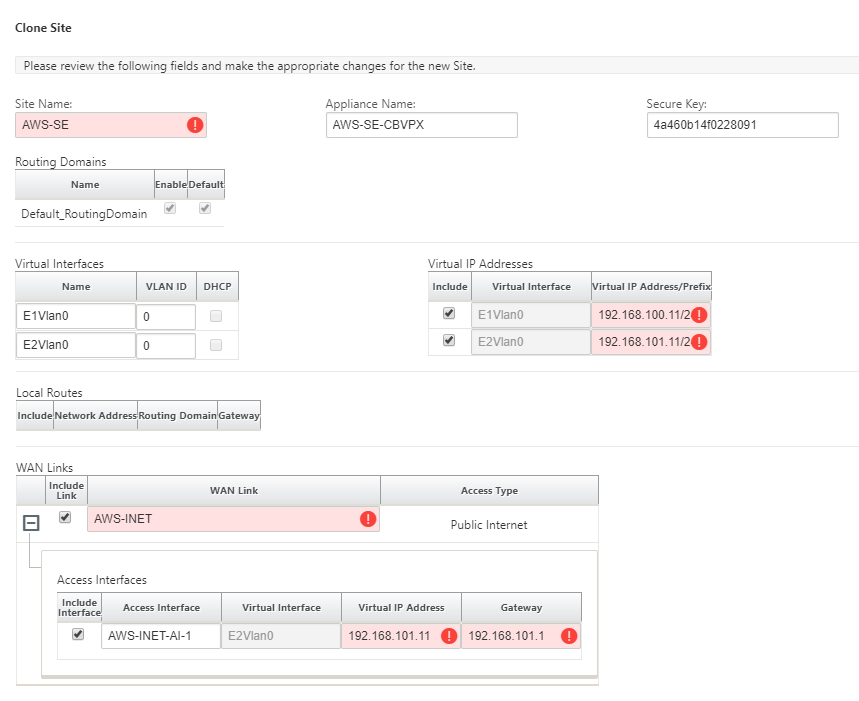
-
Après le clonage d’un nouveau site, accédez aux paramètres de basedu site et vérifiez que le modèle de SD-WAN est correctement sélectionné pour prendre en charge le service sans intervention.
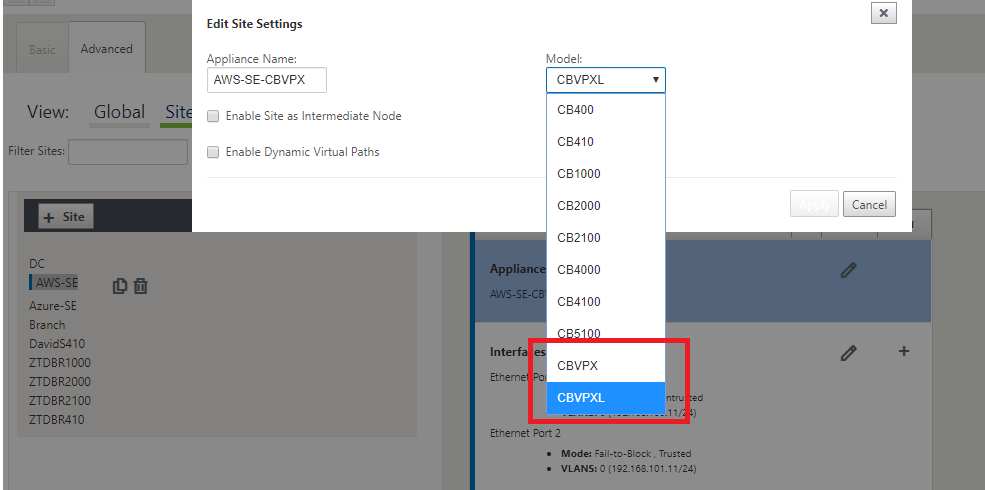
-
Enregistrez la nouvelle configuration sur SD-WAN Center et utilisez l’option d’exportation vers la boîte de réception de la gestion des modifications pour pousser la configuration à l’aide de la gestion des modifications.
-
Suivez la procédure de gestion des modifications pour organiser correctement la nouvelle configuration, ce qui rend les périphériques SD-WAN existants conscients du nouveau site à déployer via zéro contact, vous devrez utiliser l’option Ignorer incomplet pour ignorer la tentative de pousser la configuration vers le nouveau site que doit encore passer par le flux de travail ZTD.
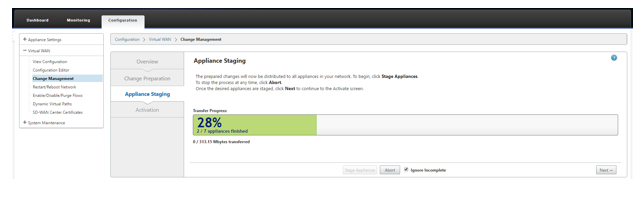
-
-
Revenez à la page SD-WAN Center Zero Touch Deployment et lorsque la nouvelle configuration active est en cours d’exécution, le nouveau site sera disponible pour le déploiement.
-
Dans la page Déploiement sans contact, sous l’onglet Déployer un nouveau site, sélectionnez le fichier de configuration réseau en cours d’exécution.
-
Une fois le fichier de configuration en cours d’exécution sélectionné, la liste de tous les sites de branche avec des périphériques Citrix SD-WAN non déployés qui sont pris en charge pour zéro contact s’affiche.
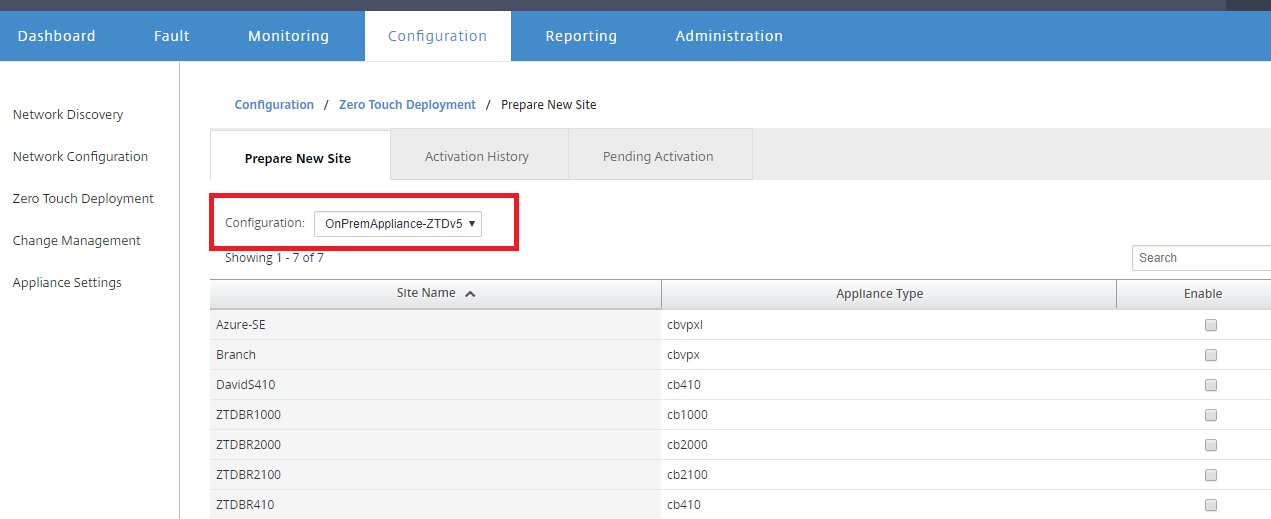
-
Sélectionnez le site cloud cible que vous souhaitez déployer à l’aide du service Zero Touch, cliquez sur Activer, puis Provisionner et déployer.
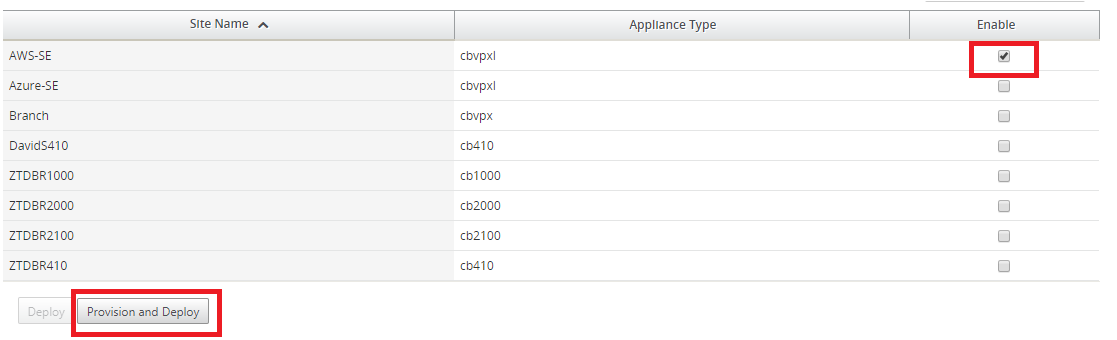
-
Une fenêtre contextuelle s’affiche, où l’administrateur Citrix SD-WAN peut lancer le déploiement pour Zero Touch.
Remplissez une adresse e-mail dans laquelle l’URL d’activation peut être remise, puis sélectionnez le type de provision pour le Cloud souhaité.
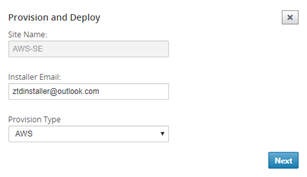
-
Après avoir cliqué sur Suivant, sélectionnez la région appropriée, la taille de l’instance, remplissez correctement les champs Nom de clé SSH et ARN de rôle.
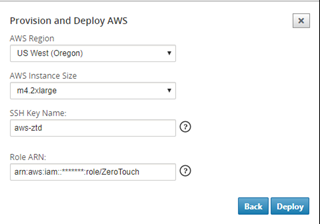
Remarque
Utilisez les liens d’aide pour obtenir des conseils sur la configuration de l’ARN de clé et de rôle SSH sur le compte Cloud. Assurez-vous également que la région de sélection correspond à ce qui est disponible sur le compte et que la taille de l’instance sélectionnée correspond à VPX ou VPXL comme modèle sélectionné dans la configuration SD-WAN.
-
Cliquez sur Déployer, déclenchant SD-WAN Center, précédemment enregistré auprès du service cloud ZTD, pour partager la configuration de ce site afin qu’il soit stocké temporalité dans le service cloud ZTD.
-
Accédez à l’onglet Activation en attente pour confirmer que les informations du site ont bien été remplies et qu’elles ont été placées dans un état d’approvisionnement.
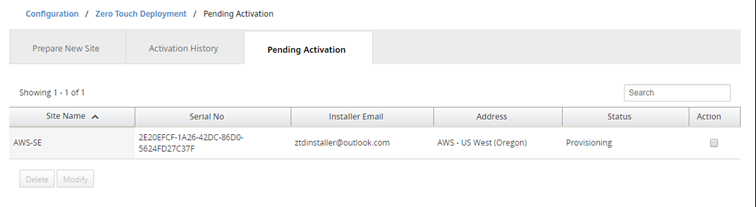
-
-
Lancez le processus de déploiement sans intervention en tant qu’administrateur Cloud.
-
Le programme d’installation devra vérifier la boîte aux lettres de l’adresse de messagerie utilisée par l’administrateur SD-WAN lors du déploiement du site.
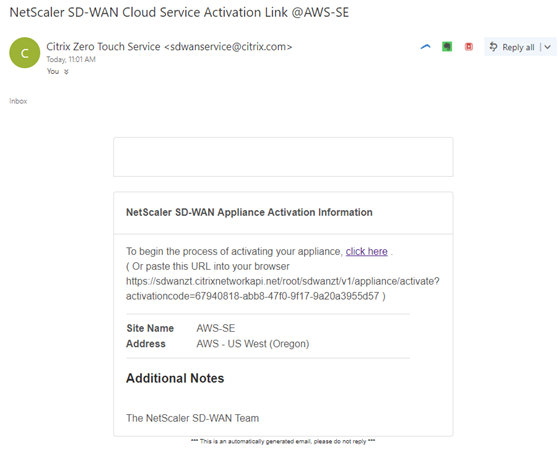
-
Ouvrez l’URL d’activation trouvée dans l’e-mail dans une fenêtre de navigateur Internet (exemple ;
https://sdwanzt.citrixnetworkapi.net). -
Si la clé SSH et l’ARN de rôle sont correctement entrés, le service de déploiement sans intervention commencera immédiatement à provisionner l’instance SD-WAN, sinon des erreurs de connexion s’afficheront immédiatement.
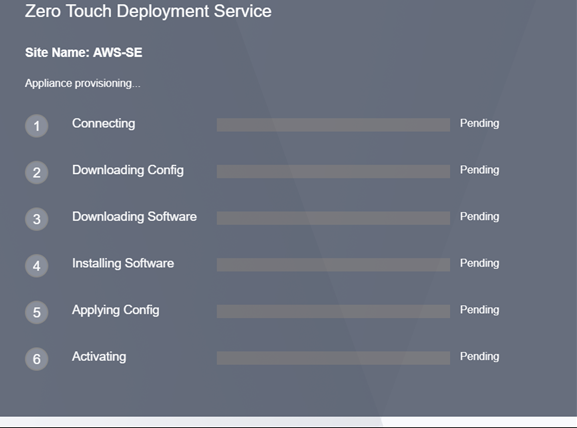
-
Pour un dépannage supplémentaire sur la console AWS, le service Cloud Formation peut être utilisé pour détecter tous les événements qui se produisent au cours du processus de Provisioning.
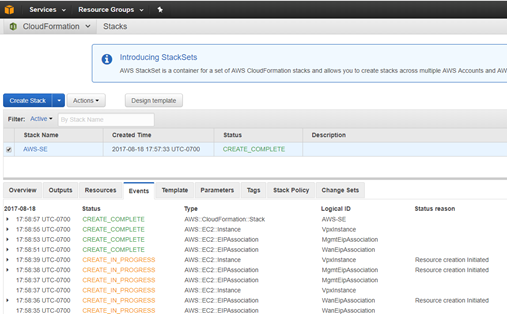
-
Autorisez le processus de provisionnement ~ 8-10 minutes et l’activation d’une autre ~ 3-5 minutes pour terminer complètement.
-
Avec la connectivité réussie de l’instance de cloud SD-WAN au service de cloud ZTD, le service effectue automatiquement les opérations suivantes :
-
Télécharger le fichier de configuration spécifique au site qui a été stocké précédemment par SD-WAN Center
-
Application de la configuration à l’instance locale
-
Télécharger et installer un fichier de licence temporaire de 10 Mo
-
Téléchargez et installez les mises à jour logicielles si nécessaire
-
Activer le service SD-WAN
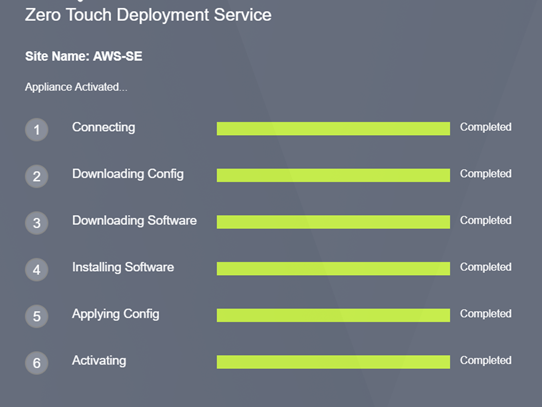
-
-
Une confirmation supplémentaire peut être effectuée dans l’interface de gestion Web SD-WAN Center ; le menu Déploiement Zero Touch affiche les appliances activées avec succès dans l’onglet Historique des activations .
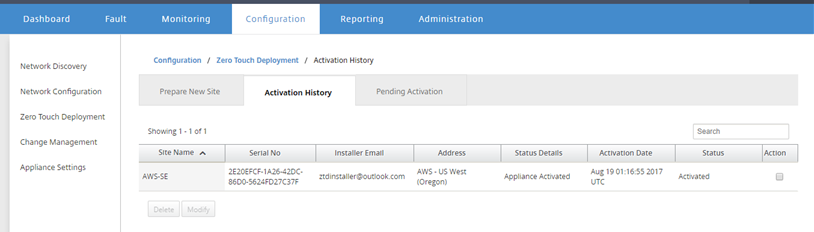
-
Les chemins virtuels peuvent ne pas s’afficher immédiatement dans un état connecté, car le MCN peut ne pas faire confiance à la configuration transmise à partir du service cloud ZTD et signale une incompatibilité de version de configuration dans le tableau de bord MCN.
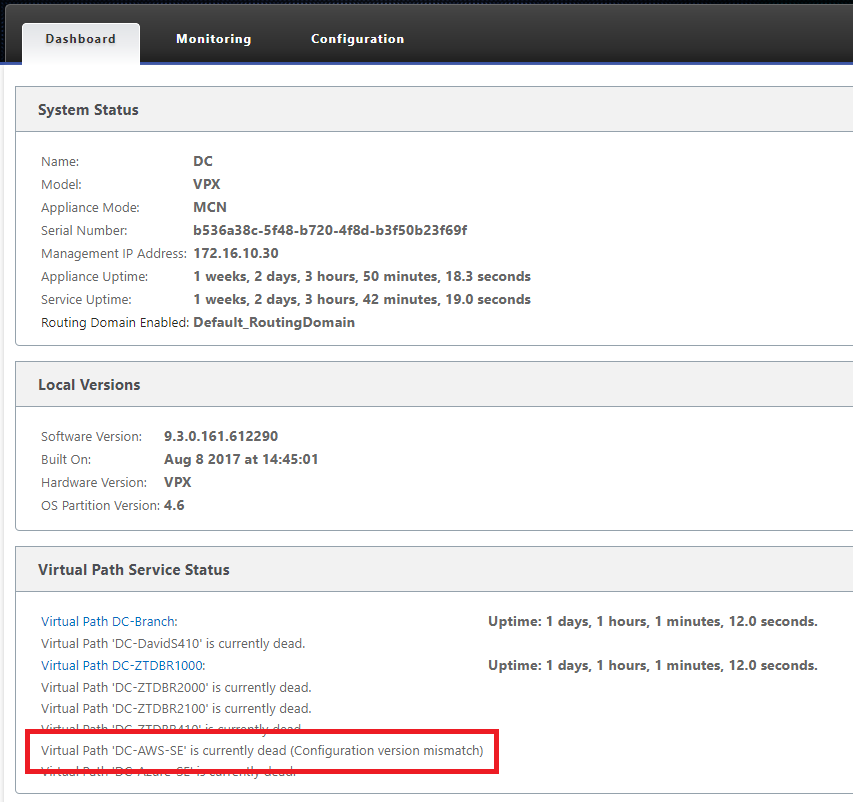
-
La configuration sera automatiquement remise à la nouvelle appliance de succursale installée, dont l’état peut être suivi sur la page MCN >Configuration> Réseauétendu virtuel>Gestion des modifications (en fonction de la connectivité, cette peut prendre plusieurs minutes à terminer).
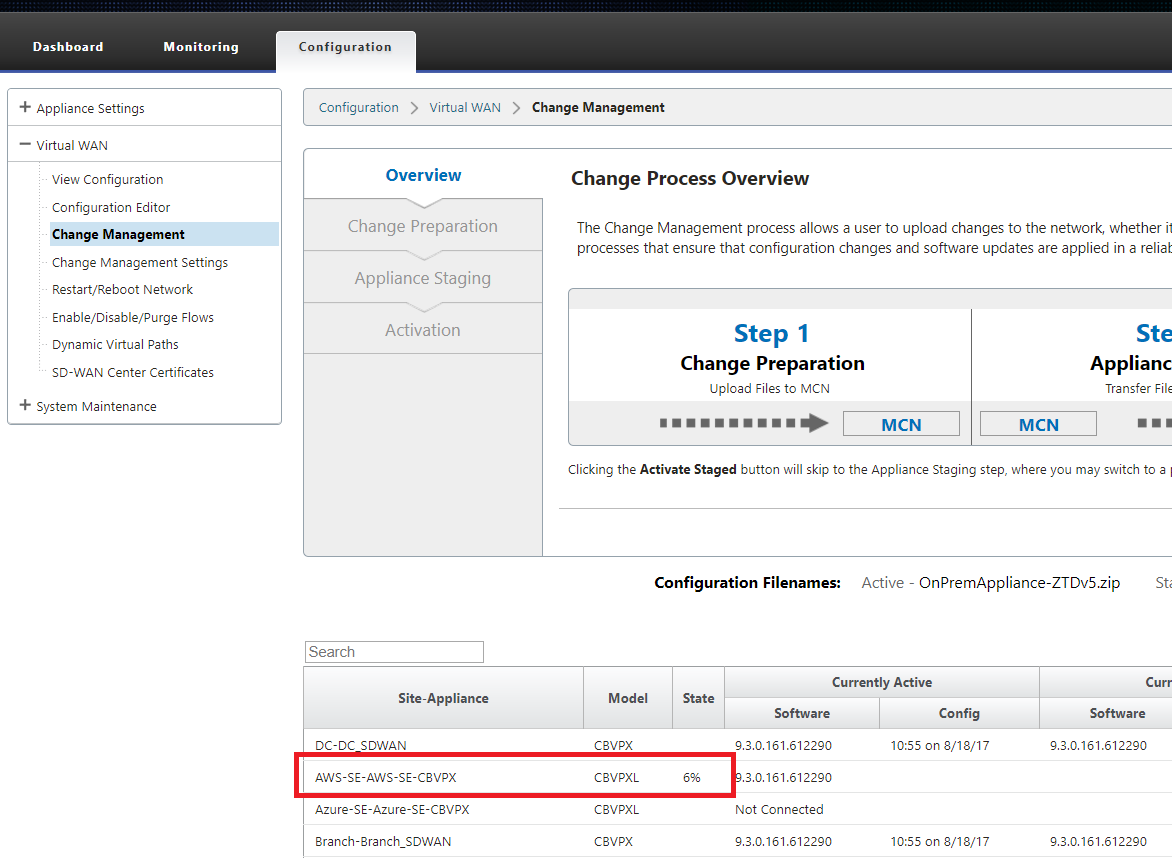
-
L’administrateur SD-WAN peut surveiller la page de gestion Web MCN tête de ligne pour les chemins virtuels établis du site cloud nouvellement ajouté.
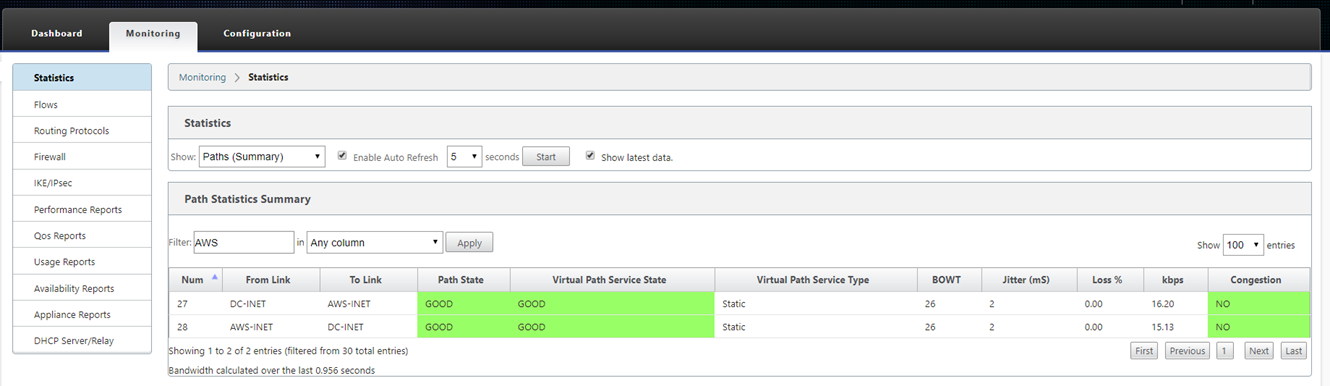
-
Si un dépannage est nécessaire, ouvrez l’interface utilisateur des instances SD-WAN à l’aide de l’adresse IP publique attribuée par l’environnement de cloud pendant le provisionnement, et utilisez la table ARP de la page Surveillance > Statistiques pour identifier les problèmes de connexion aux passerelles attendues ou utilisez le traceroute et les options de capture de paquets dans les diagnostics.
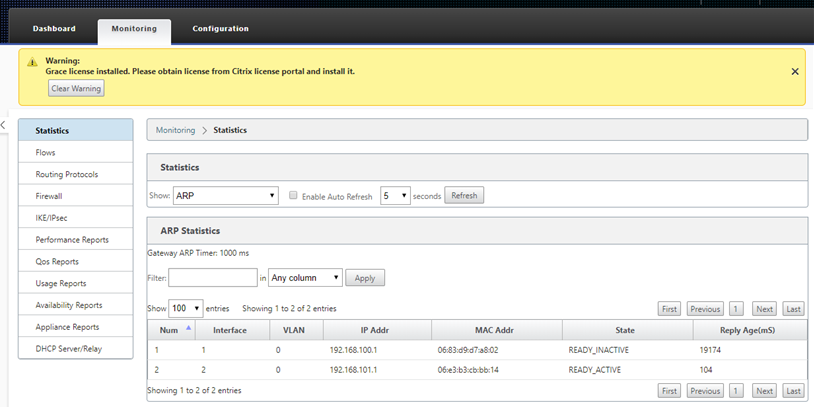
-
Partager
Partager
Dans cet article
This Preview product documentation is Cloud Software Group Confidential.
You agree to hold this documentation confidential pursuant to the terms of your Cloud Software Group Beta/Tech Preview Agreement.
The development, release and timing of any features or functionality described in the Preview documentation remains at our sole discretion and are subject to change without notice or consultation.
The documentation is for informational purposes only and is not a commitment, promise or legal obligation to deliver any material, code or functionality and should not be relied upon in making Cloud Software Group product purchase decisions.
If you do not agree, select I DO NOT AGREE to exit.